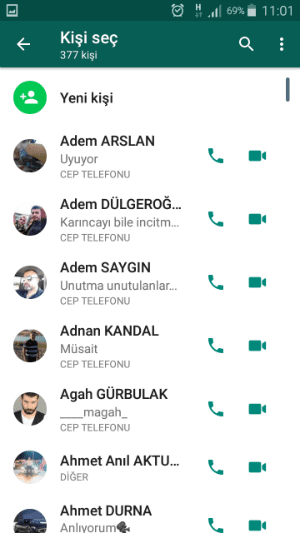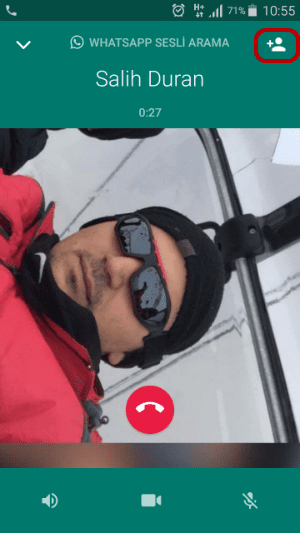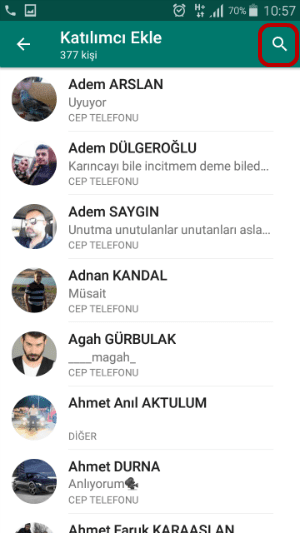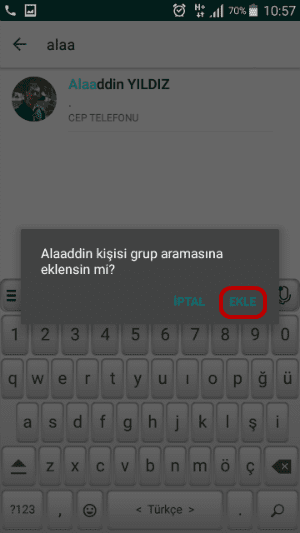WhatsApp kullanıcıları artık Hücresel ve Wi-Fi üzerinden sesli veya görüntülü grup arması yapacak. WhatsApp Sesli ve Görüntülü Konferans Yapma Adımları.
Dünyanın en popüler mesajlaşma uygulaması olan WhatsApp artık çevrimiçi sesli ve görüntülü grup görüşmelerini destekliyor. Uygulama, ücretsiz olarak dünya çapında birden fazla arayana bağlanmanızı sağlar. WiFi’de veya veri bağlantınızda birkaç arkadaşınızı arayabilir veya WiFi kullanarak görüntülü görüşme yapabilirsiniz.
Bu özellik hem Android hem de iOS’ta mevcuttur ve WhatsApp Konferans Araması Yapma adımları aşağıda açıklanmıştır.
WhatsApp Sesli ve Görüntülü Konferans Yapma
Artık WiFi’nizi veya WhatsApp’daki verileri kullanarak kişilerinize görüntülü görüşme yapabilirsiniz.
1. WhatsApp‘ınızı açın ve Aramalar‘a tıklayın.
2. Kişi Listenin sağ alt köşesindeki Arama Ekleme butonuna dokunun.
3. Kişi Listesinden bir kişinin sağındaki Arama butonlarından birine dokunun.
4. Aradığınız kişi konuşmayı cevapladığında ekranın sağ üst köşesinde görüşmeye kişi eklemek için bir buton belirecek. Buna dokunun.
5. Kişi ekleme listesinden Arama alanını kullanarak dahil etmek istediğiniz kişiye dokunun.
6. Gelen uyarıyı Evet olarak onaylayın.
7. Artık konferans görüşmesi ikinci aradığınız kişi de cevapladığında başlamış olacaktır.
Benzer bir şekilde, Bir grup çağrısını başlatmak için, WhatsApp’ınızda bir konuşma yaparken ve ekranın sağ üstündeki telefon simgesine dokunun. Aradığınız kişi telefonu cevapladığında ekrandaki + simgesine dokunun. Kimi eklemek istiyorsanız üzerine dokunun ve aramayı kabul etmesini bekleyin. Çağrınız cevaplandığında konferans görüşmeniz başlayacaktır.
WhatsApp Grup Görüntülü Görüşme
Yine, bu görüntülü görüşme için benzer bir süreçtir.
Bir WhatsApp Grup Görüntülü Araması başlatmak için, WhatsApp’ınızda bir yazışma yaparken ve ekranın sağ üstündeki Video Kamera simgesine dokunun. Aradığınız kişi telefonu cevapladığında ekrandaki + simgesine dokunun. Kimi eklemek istiyorsanız üzerine dokunun ve aramayı kabul etmesini bekleyin. Çağrınız cevaplandığında konferans görüşmeniz başlayacaktır. Ekran daha sonra ayrı video yayınları ile bölünecektir.
WhatsApp Sesli ve Görüntülü Konferans Yapma Operatör üzerinden işlem yapamayanlar için bulunmaz bir fırsat olabilir. Ama unutmamanız gereken bir durum var.
[kutu tipi = “uyarı” align = “aligncenter” class = “” width = “”] Görüntülü görüşme, veri paketinizi boşaltabilir [/ box]
Bu nedenle, veri paketiniz kısıtlıysa, konferans görüntülü görüşmelerinin bir faciaya neden olmaması için WiFi bağlantısına bağlı olduğunuzdan emin olun.
 Modem Kurulumu
Modem Kurulumu